Win7字体安装常见轻松解决你的字体添加难题
大家好呀!作为一个经常折腾电脑的普通玩家,今天想和大家聊聊Windows 7系统下安装字体时遇到的那些小麻烦。虽然Win7已经是个"老前辈"了,但依然有很多人在使用它,特别是那些对系统稳定性有要求的朋友们。我自己在安装字体时踩过不少坑,现在就把这些经验分享给大家,希望能帮你省去一些不必要的麻烦~
为什么我的字体安装不了?
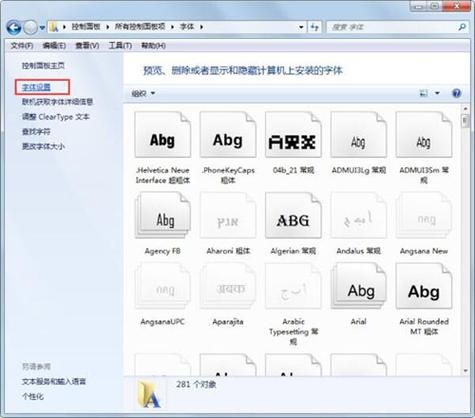
记得我次尝试在Win7上安装新字体时,双击字体文件后点击"安装"按钮,结果系统弹出一个莫名其妙的错误提示,当时真是把我搞懵了。后来才发现,原来Win7对字体安装有一些特殊的小要求。
常见的问题就是权限不足。Win7相比后来的系统在权限管理上更加严格,特别是如果你不是以管理员身份登录的话。解决方法很简单:右键点击字体文件,选择"以管理员身份运行"就可以了。
另一个常见问题是字体文件损坏。有时候我们从网上下载的字体包可能在传输过程中出现了这时候可以尝试重新下载,或者用字体查看器先预览一下,看看是否能正常显示。
小编温馨提醒:本站只提供游戏介绍,下载游戏推荐游戏酒吧,游戏酒吧提供3A单机游戏大全,点我立即前往》》》单机游戏下载专区
字体安装的几种简单方法
在Win7上安装字体其实有不止一种方法,我给大家介绍几种常用的:
方法一:直接安装法
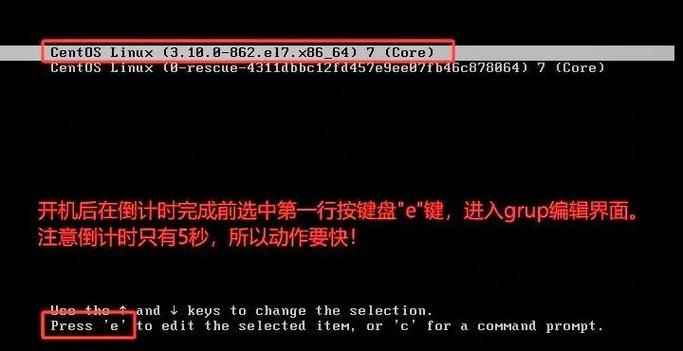
1. 找到你下载的字体文件(通常是.ttf或.otf格式)
2. 双击打开字体预览窗口
3. 点击窗口左上角的"安装"按钮
4. 等待安装完成
这种方法简单直接,适合单个字体文件的安装。
方法二:复制到字体文件夹
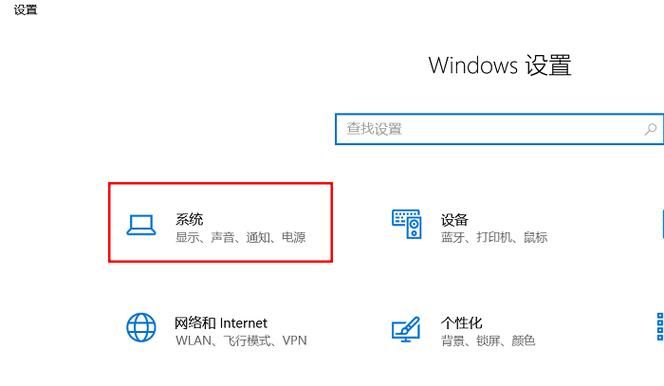
1. 打开"控制面板"->"外观和个性化"->"字体"
2. 将下载的字体文件直接拖拽到字体文件夹窗口
3. 或者复制字体文件,然后粘贴到字体文件夹
这种方法适合批量安装多个字体,效率更高。
方法三:使用右键菜单
1. 右键点击字体文件
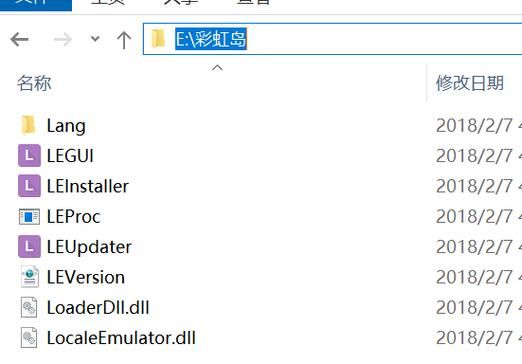
2. 选择"安装"选项
3. 等待安装完成
这种方法结合了前两种的优点,既方便又快捷。
字体安装常见错误及解决方案
下面这个表格总结了我遇到的一些常见问题及其解决方法:
| 问题现象 | 可能原因 | 解决方案 |
|---|---|---|
| 安装时提示"不是有效的字体文件" | 字体文件损坏或格式不正确 | 重新下载字体文件,或尝试其他来源 |
| 点击安装按钮无反应 | 权限不足或系统服务未启动 | 以管理员身份运行,或检查Windows Font Cache服务是否开启 |
| 安装后字体无法在软件中使用 | 软件缓存未更新 | 重启相关软件,或注销后重新登录系统 |
| 字体显示为乱码 | 字体编码不兼容 | 尝试安装其他版本的字体,或使用字体编辑工具转换编码 |
字体管理小技巧
安装字体只是步,如何高效管理这些字体也很重要。这里分享几个我总结的小技巧:
1. 分类存放:在字体文件夹中创建子文件夹,按类型(如中文、英文、艺术字等)或用途分类存放字体文件,方便查找。
2. 定期清理:不常用的字体可以考虑暂时移除(不是删除),减少系统负担。Win7的字体文件夹支持直接删除字体文件来卸载。
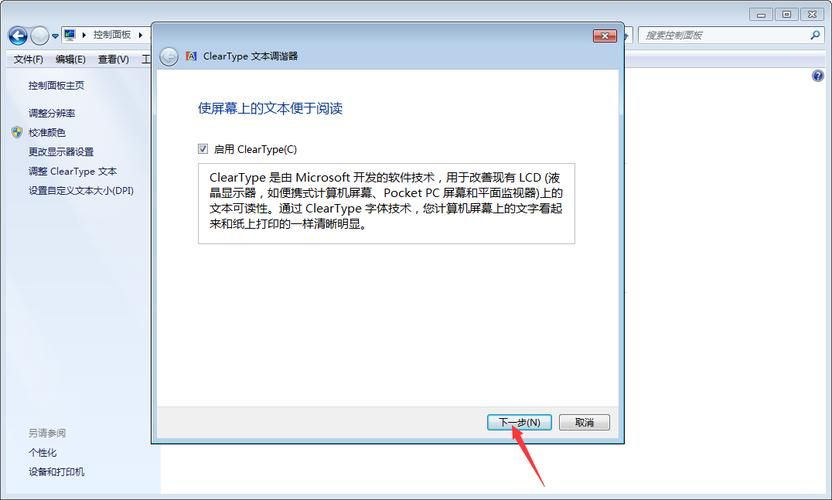
3. 预览工具:安装一个字体预览工具,如NexusFont,可以更方便地浏览和管理已安装的字体。
4. 备份重要字体:将常用的商业字体或特殊字体备份到云盘或移动硬盘,防止系统重装后丢失。
特殊字体安装注意事项
有些特殊字体在Win7上安装需要额外注意:
1. 多语言字体:安装包含多种语言字符集的字体时,确保系统已安装相应的语言包支持。
2. 符号字体:如Wingdings这类符号字体,安装后可能需要重启软件才能正常显示。
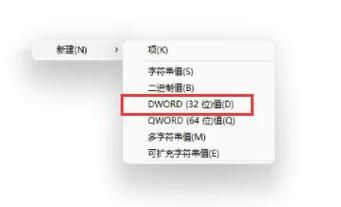
3. 旧版字体:一些为早期Windows版本设计的字体,在Win7上可能需要兼容模式才能安装。
4. 商业字体:注意字体授权避免安装盗版商业字体引发法律风险。
字体安装后的优化
安装完新字体后,为了让它们发挥佳效果,可以做一些小优化:
1. 清除字体缓存:有时候旧缓存会影响新字体的显示,可以运行"services.msc"找到"Windows Font Cache Service",重启该服务。
2. 调整ClearType:在控制面板的"字体"设置中运行"调整ClearType文本",优化字体在液晶显示器上的显示效果。
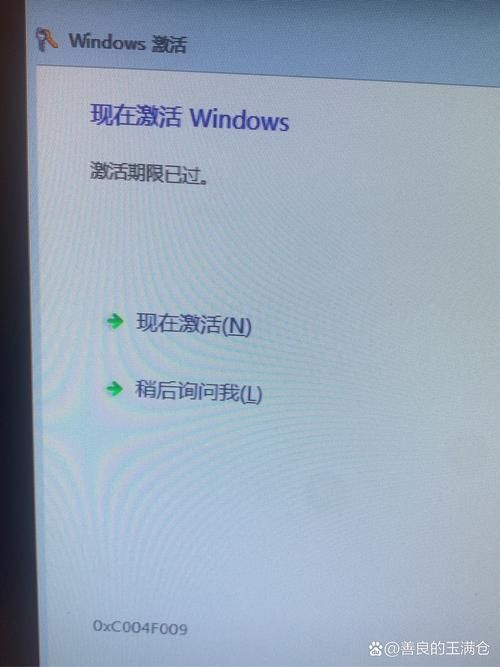
3. 设置默认字体:如果你希望某些程序默认使用新安装的字体,可以在程序设置或注册表中修改默认字体设置(谨慎操作)。
字体资源推荐
后分享几个我个人常用的字体下载网站,这些站点资源丰富且大多提供免费字体:
1. 方正字库(商业字体,部分免费)
2. 思源字体(Adobe和Google合作的开源字体)
3. 站酷字体(国内设计师分享的免费字体)
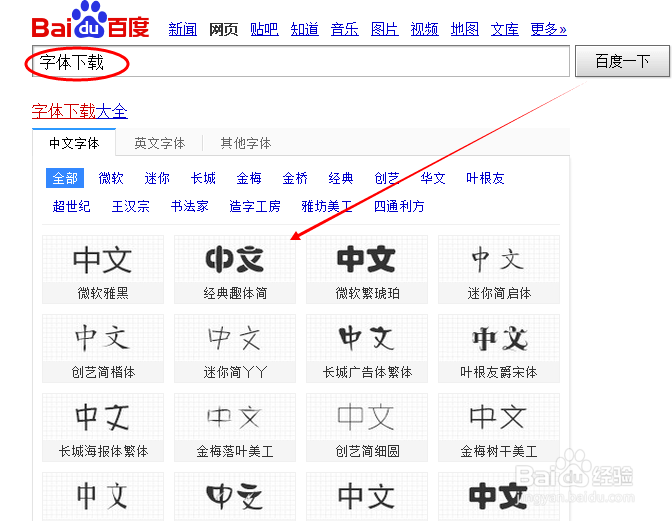
4. Google Fonts(英文字体为主,免费)
5. DaFont(国际字体分享平台,注意授权)
记住下载字体时要留意授权协议,特别是商业使用时要注意版权
写在后
Win7虽然年纪大了,但在字体管理上其实做得相当不错。掌握了这些小技巧后,你会发现安装和管理字体其实并不复杂。刚开始可能会遇到一些小但熟能生巧,多试几次就能轻松应对了。
你在Win7上安装字体时遇到过什么有趣的问题吗?或者有什么特别好用的字体想推荐给大家?欢迎在评论区分享你的经验!
